Remplacez votre console Windows et votre invite de commande CMD Windows
Les Invite de commande Windows le raccourci est un Console Windows (ligne de commande ou mode caractère) qui exécute la session par défaut Interpréteur de commande Windows CMD.EXE.
La ligne de commande est essentielle pour les développeurs, les administrateurs système et les utilisateurs avancés. Malheureusement, Commandes Windows CMD et l'interface utilisateur de la console Windows a toujours manqué cruellement de capacités par rapport à ce qui est disponible dans la plupart des autres systèmes d'exploitation. En raison des limitations de CMD et de la console Windows, les utilisateurs ont été contraints d'utiliser l'interface graphique pour des tâches inappropriées, ou même d'écrire des programmes personnalisés pour effectuer des tâches simples que CMD aurait dû être capable de gérer.
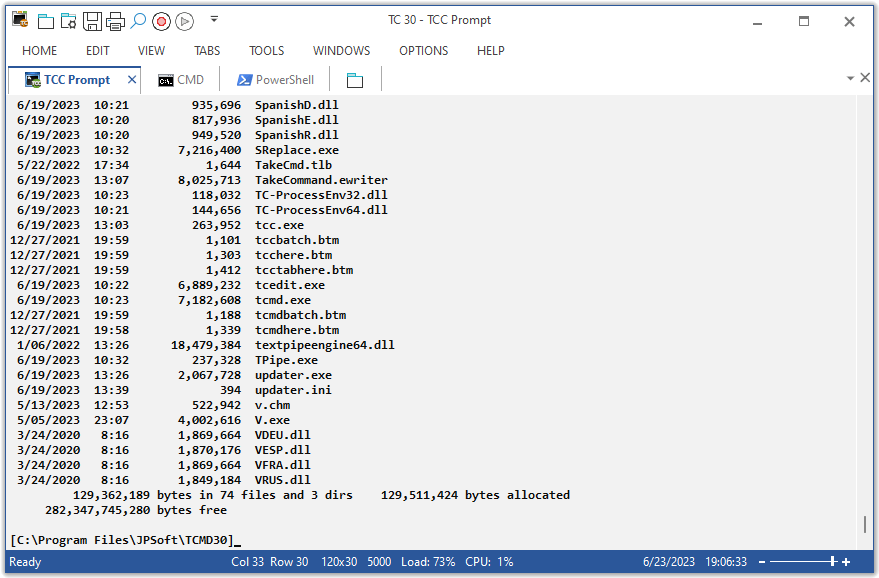
Take Command est une boîte à outils interactive complète d'interface graphique et de ligne de commande Windows qui rend vos fenêtres d'invite de commande plus faciles à utiliser et beaucoup plus puissantes. Take Command inclut l'intégration facultative de l'Explorateur Windows, des fenêtres de console à onglets et des améliorations majeures des commandes Windows CMD standard telles que COPY, DEL, DIR, FOR, MOVE, REN, SET et START. Et il ajoute plus de 225 nouvelles commandes, boîtes de dialogue de commande, commande coloration de la syntaxe de ligne, édition de ligne de commande considérablement améliorée, complétion programmable des noms de fichiers et des onglets de répertoire, et des milliers d'autres fonctionnalités.
Take Command est également un puissant outil de programmation de fichiers batch, comprenant un IDE intégré avec un éditeur sophistiqué et un débogueur batch. Take Command propose des extensions telles que les boucles DO, les instructions SWITCH, la gestion des erreurs et des exceptions, la surveillance du système et les déclencheurs d'événements, ainsi que plus de 780 variables et fonctions intégrées. Et vous pouvez étendre cela avec des plugins tiers et des fonctions définies par l'utilisateur.
12 raisons pour lesquelles vous devriez remplacer votre console Windows
La console Windows est responsable de l'exécution des applications en mode caractère, notamment CMD, PowerShell, WSL bash, etc. Elle a été introduite dans Windows NT 3.1 en 1993, et des améliorations architecturales internes majeures ont été apportées à Windows 10 et 11.
Malheureusement, les améliorations apportées à l'interface utilisateur étaient relativement mineures et, bien que certains efforts aient été déployés pour améliorer l'interface utilisateur de la console CMD dans le terminal Windows, ils sont loin d'être à la hauteur de ce que Take Command fournit depuis des années.
Alors pourquoi le remplacer par Take Command?
- La console Windows est lente, et encore plus lente lors de l'utilisation du terminal Windows. Take CommandLes fenêtres à onglets affichent généralement une sortie entre 20 % et 300 % plus rapide.
- Take Command (comme Windows Terminal) propose des fenêtres à onglets pour exécuter vos applications en mode caractère. Mais Take Command le porte à un autre niveau en incluant groupes d'onglets verticaux ou horizontaux ainsi que les fenêtres divisées.
- Fenêtres à onglets peut être réorganisé, détaché ou arraché, et les fenêtres de console existantes peuvent être attachées comme neuves Take Command fenêtres à onglets.
- Take Command fournit une option intégré Fichier Windows Explorer fenêtre qui affiche une arborescence des dossiers de votre système et le contenu du dossier sélectionné (Vue en liste) sur la droite. Vous pouvez faire glisser des dossiers et des fichiers depuis la fenêtre de l'Explorateur et les déposer dans une fenêtre d'invite de commande.
- Take Command peut être facilement configuré selon vos préférences grâce à ses boîtes de dialogue de configuration.
- Take Command a une option barre d'outils à onglets que vous pouvez utiliser pour exécuter des commandes internes ou externes, des alias ou des fichiers batch d'un simple clic de souris (ou d'une touche accélérateur). Vous pouvez définir jusqu'à 20 onglets, chacun comportant jusqu'à 50 boutons de barre d'outils.
- Take Command fournit un configurable Barre d'état qui peut afficher une aide rapide pour la commande actuelle, des info-bulles et des informations système, y compris la taille de la fenêtre d'onglets, l'utilisation du processeur, l'utilisation de la mémoire, la date et l'heure, les valeurs de caractères à l'emplacement du curseur et un contrôle de curseur pour la transparence de la fenêtre.
- Couper et coller les options sont limitées dans la console CMD par défaut ou dans le terminal Windows. Take Command ajoute à la fois la sélection de lignes et de colonnes, les sélections par double-clic ou triple-clic, l'écrasement ou l'ajout au presse-papiers de Windows et une variété d'options de collage.
- Take Command les fenêtres peuvent être décorées avec un choix de 18 thèmes.
- Take Command ainsi que les TCC offrent une grande variété d'options de colorisation, pas seulement les couleurs de premier plan et d'arrière-plan.
- Take Command comprend des outils inestimables, dont un IDE de débogage de fichiers batchun créateur/analyseur d'expressions régulières, rechercher et remplacer dans les fichiersEt un enregistreur de macros / lecture.
- Aide étendue (aide rapide, aide contextuelle et aide générale) est disponible en anglais, français, allemand et espagnol sur simple pression d'un bouton.
Résoudre vos frustrations liées aux commandes Windows CMD
Compatible avec CMD.EXE
Take Command est un remplacement de console CMD et Windows qui est compatible avec vos commandes CMD et fichiers batch CMD existants, tout en ajoutant des milliers de nouvelles fonctionnalités.
Multilingues
L'interface utilisateur est disponible en anglais, français, allemand, italien, russe et espagnol. (L'aide en ligne est disponible en anglais, français, allemand et espagnol.)
Personnalisable
Take Command est entièrement personnalisable, y compris plusieurs thèmes, couleurs d'entrée, de sortie et d'erreur, coloration de la syntaxe, menus, barres d'outils et fenêtres mobiles/ancrables.
Familier
L'environnement intégré et familier signifie que vous êtes immédiatement plus productif dans vos tâches de programmation en ligne de commande et en fichiers batch.
Fast
Il est rapide - 20 à 200 % plus rapide lors de l'affichage de la sortie que l'invite de commande CMD dans Windows. Et Take Command exécute vos fichiers batch plus rapidement que CMD !
Aide contextuelle
Les aide complète (y compris une aide contextuelle contextuelle pour la syntaxe des commandes de ligne de commande), accélère votre temps de développement et réduit les erreurs de syntaxe.
Take Command est notre produit phare. Depuis plus de 30 ans, JP Software aide les programmeurs, les administrateurs système, les professionnels du support technique et les utilisateurs avancés à économiser du temps et de l'argent et à résoudre leurs frustrations en matière de ligne de commande Windows. Take Command propose une nouvelle approche du travail dans les fenêtres de console, offrant aux utilisateurs la puissance de la ligne de commande et la facilité d'utilisation de l'interface graphique Windows. Take Command inclut un shell de commande Windows de remplacement CMD.EXE compatible qui vous offre une interface utilisateur bien meilleure et des milliers de fonctionnalités qui ne sont pas disponibles sur le marché. Ligne de commande CMD (ou même dans ces shells Linux tant vantés).
Un remplacement inégalé du shell de commande et de la console Windows
Doté de fonctionnalités dont les utilisateurs de la console Windows ont besoin
- Vous pouvez exécuter simultanément plusieurs fenêtres d'invite de commande et applications GUI dans des fenêtres à onglets, y compris la nôtre. Take Command Console (TCC), CMD, bash ainsi que les PowerShell.
- Les explorateur de fichiers intégré vous permet d'examiner des répertoires et de glisser-déposer des fichiers vers les fenêtres d'invite de commande à onglets.
- La barre d'outils programmable à onglets vous permet de créer jusqu'à 20 onglets avec jusqu'à 50 boutons de barre d'outils chacun. Les boutons de la barre d'outils peuvent démarrer de nouveaux onglets ou fenêtres, ou envoyer des commandes ou du texte à des onglets existants.
- Take Command ainsi que les TCC prend en charge les fichiers, la redirection et les canaux ANSI, UTF8 et UTF16.
- Les TCC le langage de script est un sur-ensemble massif de Invite de commande CMD commandes, avec 270 commandes internes, 440 fonctions internes et 340 variables internes. Presque toutes les commandes CMD (par exemple COPY, DEL, DIR, MOVE, REN, START, etc.) sont améliorées par des centaines d'options supplémentaires, et TCC ajoute plus de 220 nouvelles commandes. Take Command peut généralement faire en une ou deux lignes ce qui nécessite des dizaines de lignes avec CMD (si cela peut le faire).
- La plupart des commandes de TCC (tels que COPY, DIR, DEL, MOVE, REN, START, etc.) ont des boîtes de dialogue de commande qui vous permettent de sélectionner les noms de fichiers et les options et de voir votre ligne de commande avant de l'exécuter. Le shell de commande Windows le plus puissant est également le plus simple à utiliser !
- Créez des fichiers batch multithread avec le FIL commander.
- Take Command inclut le V File Viewer, le meilleur visualiseur de fichiers texte et binaire disponible pour Windows. Il comprend un défilement bidirectionnel, des listes hexadécimales, des règles fixes et flottantes, des lignes de quadrillage, des fonctionnalités étendues de recherche et d'impression, et bien plus encore.
- Sélectionnez ou excluez des fichiers par date, heure, taille, propriétaire, description et caractères génériques étendus ou expressions régulières pour une flexibilité extraordinaire dans la gestion des fichiers et des répertoires.
- Spécifiez plusieurs noms de fichiers pour la plupart des commandes d'invite de commande de traitement de fichiers (c'est-à-dire COPY, DEL, DIR, MOVE, REN, etc.). COPY prend même en charge plusieurs cibles ainsi que plusieurs sources.
- Le langage de script comprend un ensemble complet de structures de contrôle de flux, notamment des boucles IF-Then-Else, DO et FOR, SWITCH, des sous-programmes, des bibliothèques de lots, etc.
- Créez et déboguez vos scripts batch avec l'IDE intégré. L'EDI comprend des fenêtres d'édition à onglets et un débogueur sophistiqué avec une étape unique, des points d'arrêt conditionnels, une coloration syntaxique, des info-bulles, des signets, des variables à onglets, des fenêtres de surveillance et de pile d'appels. La programmation de fichiers batch Windows n'a jamais été aussi simple et puissante !
- Le tampon de défilement d'écran intégré vous permet de revoir ou d'imprimer la sortie de la ligne de commande des commandes passées et de rechercher du texte dans n'importe quelle fenêtre à onglets.
- Vous pouvez choisir parmi plusieurs types de redirection, notamment la redirection et la tuyauterie vers STDERR, la redirection « ici-document » et « ici-chaîne », ainsi que les raccords de tuyauterie TEE et Y.
- Parcourez l'historique de la ligne de commande et des répertoires, la complétion des noms de fichiers et des répertoires, et utilisez de nombreuses options de couper-coller (même avec les applications de ligne de commande Windows qui n'ont pas de prise en charge interne du copier-coller) avec l'éditeur de ligne avancé. Toutes les clés d'édition de ligne de commande peuvent être modifiées dans la boîte de dialogue de définition de clé.
- Colorisez vos fenêtres d'invite de commande avec TCCCouleurs de syntaxe configurables, couleurs d'entrée, de sortie, d'erreur et de sélection, colorisation des répertoires et prise en charge ANSI x3.64.
- Personnalisez la complétion du nom de fichier pour toute commande ou alias interne ou externe. Ceci permet Take Command pour sélectionner et afficher intelligemment les noms de fichiers en fonction de la ligne de commande que vous entrez.
- La fenêtre de saisie facultative de l'invite de commande (avec annulation/rétablissement complet) vous permet de créer et de modifier des commandes avant de les envoyer aux fenêtres de ligne de commande à onglets actives.
- Envoyez des frappes au clavier vers des fenêtres à onglets, des fenêtres d'invite de commande ou des fenêtres d'interface graphique.
- Take Command peut enregistrer et lire les actions de votre clavier et de votre souris.
- Recherchez n'importe quel fichier ou répertoire sur votre système en entrant seulement une partie de son nom avec des recherches de répertoire étendues. (L'intégration de Everything Search est facultative.)
- Vous pouvez accéder aux répertoires et fichiers FTP et HTTP (y compris SSL et SSH) dans toutes les commandes de gestion de fichiers en ligne de commande (COPIE, SUPPR, MOVE, etc.).
- Envoyez des messages SMTP, SMPP et SNPP à partir de vos fichiers batch ou de la ligne de commande.
- TCC comprend des commandes et des variables internes de compression et d'extraction pour les fichiers BZIP2, GZIP, JAR, TAR, ZIP et 7ZIP.
- Surveillez les événements matériels et logiciels de votre système et exécutez des commandes lorsqu'un événement est déclenché. Vous pouvez surveiller le presse-papiers, les journaux d'événements de modifications de répertoire, les connexions réseau, les processus, les services et les connexions USB et Firewire.
- Surveillez vos processus de longue durée et envoyez des notifications en cas d'activité (ou d'inactivité) dans une fenêtre à onglet.
- Interrogez facilement le WMI (Windows Management Interface) pour récupérer les informations de configuration du système.
- Développez vos scripts avec le support interne de PowerShell, Lua, Perl, REXX, Python, Tcl/tk, et n'importe quel Langage de script actif. Vous pouvez même combiner plusieurs langues dans vos scripts batch.
- Créez vos propres variables ou commandes avec des plugins, ou utilisez l'une des nombreuses bibliothèques de plugins tiers.
- Et bien des milliers d’autres : consultez notre aide en ligne pour tous les détails.
Forums d'assistance : Votre compagnon de ligne de commande Windows
Avec Take Command, vous aurez non seulement accès à un large éventail de fonctionnalités puissantes et de commandes améliorées, mais également à une communauté de soutien de passionnés du shell de commande Windows et de l'invite de commande. Le Forums d'assistance pour les logiciels JP sont une ressource précieuse pour apprendre de nouvelles astuces, partager des astuces et obtenir de l'aide lorsque vous en avez besoin. Les Forums sont aussi le lieu de les dernières mises à jour, annonces et versions de produits de JP Software.
Les forums d'assistance incluent des forums pour Take Command, TCC, CMDebuget la TCC-Support RT, trucs et astuces, TCC Plugins et suggestions pour les versions futures.
$99.95
Système unique ; remises multisystèmes
-
Fenêtres de console à onglets avec 18 thèmes : exécutez n'importe quelle application en ligne de commande dans une fenêtre à onglets
-
Inclus TCC ainsi que les CMDebug
-
Intégration de l'explorateur Windows
-
Barre d'outils programmable
-
Support basé sur le forum ; Support étendu en option
-
Garantie de retour inconditionnelle de 90 jours
$69.95
Système unique ; remises multisystèmes
-
Remplacement de Windows par invite de commande CMD
-
Plus de 270 commandes internes (CMD en a environ 42)
-
Plus de 780 variables internes et fonctions variables
-
Support basé sur le forum ; Support étendu en option
-
Garantie de retour inconditionnelle de 90 jours
$29.95
Système unique ; remises multisystèmes
-
Éditeur de lots et débogueur pour CMD et TCC-Fichiers batch RT
-
Définissez des points d'arrêt et parcourez en une seule étape vos fichiers batch
-
Fenêtres de surveillance des variables, de la pile d'appels, du point d'arrêt et des variables modifiées
-
Assistance basée sur le forum
-
Garantie de retour inconditionnelle de 90 jours
Satisfaction garantie
Nous soutenons nos produits à 100 % : si vous n'êtes pas entièrement satisfait de votre copie individuelle d'un produit JP Software, renvoyez-la dans les 90 jours pour un remboursement complet. Pour plus de détails et les conditions, consultez la section Garantie de satisfaction de notre Licence de logiciel.












